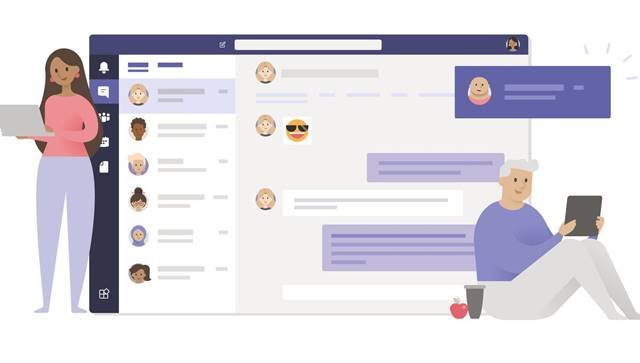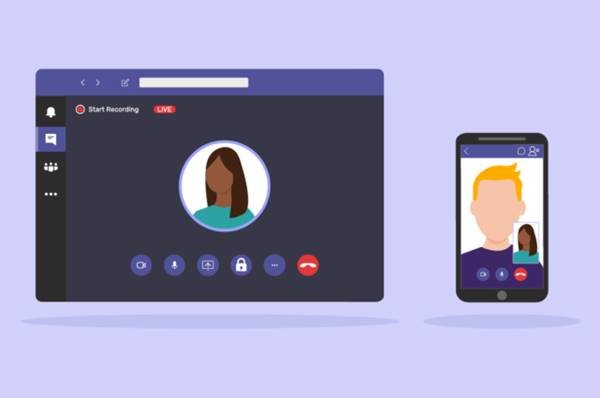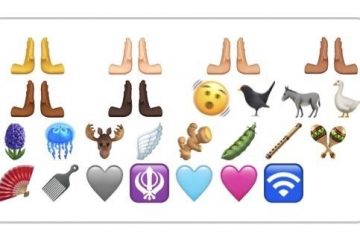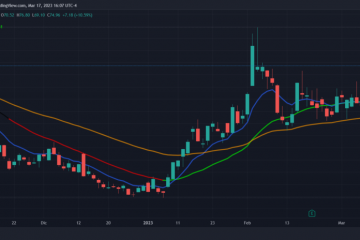Ammettiamo; la forza lavoro globale ha subito un passaggio rapido al lavoro a distanza durante la pandemia. La pandemia ha già accelerato la tendenza verso il lavoro a distanza e il lavoro da casa.
Prima della pandemia di Covid-19, ai software di collaborazione lavorativa e videoconferenza non veniva data molta priorità. Tuttavia, le cose ora sono notevolmente cambiate. Ora, quasi tutte le principali aziende tecnologiche hanno il proprio software di videoconferenza.
Microsoft dispone anche di uno strumento di collaborazione di lavoro noto come Microsoft Teams. Quindi, in questo articolo, discuteremo di Microsoft Teams.
Cos’è Microsoft Teams?
Bene, Microsoft Teams è fondamentalmente un insieme di strumenti che fornisce strumenti di collaborazione lavorativa. Con Microsoft Teams puoi condividere documenti, organizzare riunioni online, condividere lo schermo, effettuare videochiamate e altro ancora.
Microsoft Team fondamentalmente riunisce tutte le app Microsoft in un unico posto in modo che tu possa rimanere in un solo posto invece di saltare.
La suite di collaborazione lavorativa è disponibile in due versioni: Gratuita e Premium. La versione gratuita include messaggi di chat illimitati, riunioni online, chiamate audio e video per singoli e gruppi. Tuttavia, la durata della videochiamata è limitata a 60 minuti per riunione o chiamata.
Caratteristiche di Microsoft Team
Ora che conosci Microsoft Teams, potresti voler conoscere alcune delle sue funzionalità. Di seguito, abbiamo evidenziato alcune delle migliori caratteristiche del Microsoft Team. Diamo un’occhiata.
Integrazione con Office 365
Se stai già utilizzando Office 365 per le aziende, puoi integrarlo con Microsoft Teams. L’integrazione con Office 365 porta il supporto di Words, Excel, PowerPoint, SharePoint, OneNote a Microsoft Teams.
Canali di conversazione
Microsoft Teams ti consente di creare canali di chat dedicati per diversi argomenti. Questa funzione ti aiuta a rimuovere il disordine dall’applicazione e ti aiuta anche a risolvere i problemi senza distrazioni.
Chatta
Con Microsoft Teams puoi condividere le tue opinioni e divertirti con il tuo team. Puoi inviare GIF, adesivi ed emoji in una chat di gruppo o anche in messaggi uno a uno.
Incontra
Puoi convertire facilmente la chat di gruppo in videoconferenza con il semplice tocco di un pulsante. Inoltre, puoi organizzare videoconferenze con un massimo di 10.000 membri.
Chiama
Poiché si tratta di una suite di collaborazione di lavoro, Microsoft Teams ti consente anche di effettuare e ricevere chiamate direttamente in Microsoft Teams. Inoltre, offre alcune funzionalità avanzate come la segreteria telefonica nel cloud, i trasferimenti di chiamata, le chiamate di gruppo, ecc.
Strumenti di collaborazione
Con Microsoft Teams puoi facilmente trovare, condividere e modificare file in tempo reale con i tuoi amici. Inoltre, vanta una varietà di diversi bot per automatizzare attività che richiedono tempo.
Quindi, queste sono alcune delle migliori funzionalità di Microsoft Teams. Sarebbe meglio se iniziassi a utilizzare la suite per esplorare le funzionalità nascoste.
Scarica Microsoft Teams per Windows 10
Ora che conosci completamente Microsoft Teams, potresti volerlo utilizzare sul tuo PC. Puoi usare Microsoft Teams in tre modi: puoi usare l’app basata sul Web, puoi installare il client su un desktop oppure puoi installare l’app mobile di Teams sul tuo smartphone.
Di seguito, condivideremo il link per il download di Microsoft Teams per desktop. Puoi utilizzare il client desktop sul tuo PC Windows 10. Ma, prima, prendiamo i link per il download.
Come installare Microsoft Teams in Windows 10?
Bene, l’installazione di Microsoft Teams è un processo semplice. Tuttavia, avresti bisogno di un account Microsoft per usare l’app Teams sul desktop. Se hai già un account Microsoft, devi eseguire il file eseguibile che hai scaricato.
Nella procedura guidata di installazione, segui le istruzioni sullo schermo per completare l’installazione. Una volta installato, ti verrà chiesto di inserire i dettagli dell’account Microsoft. Inserisci i dettagli e sarai in grado di utilizzare l’app.
Ogni volta che desideri utilizzare l’app Microsoft Teams su Windows 10, puoi accedervi dall’icona sul desktop o tramite il menu Start.
Quindi, questo articolo tratta di come scaricare e installare Microsoft Teams in Windows 10. Spero che questo articolo ti abbia aiutato! Per favore condividilo anche con i tuoi amici. Se hai dei dubbi relativi a questo, faccelo sapere nella casella dei commenti qui sotto.